应用商店是您可以下载或购买苹果回声系统应用程序的地方。在日常生活中,我们可能需要许多可能使我们的生活变得轻松的应用程序。其中一些可能是您需要购买才能访问应用程序的高级版本,有些可能是免费下载和使用。有些可能在免费版本中有广告,您可能需要升级到高级版本才能摆脱广告。因此,您可能已经购买了许多应用程序,对于某些购买,您希望对信息保密。您可能正在寻找在App Store中清除或隐藏购买历史记录的方法。您来对地方了。请按照以下步骤隐藏购买历史记录。
从App Store隐藏iPhone应用程序的购买历史记录
步骤1:从iPhone打开App Store。
第2步: 选择 个人资料 屏幕右上角的图标。
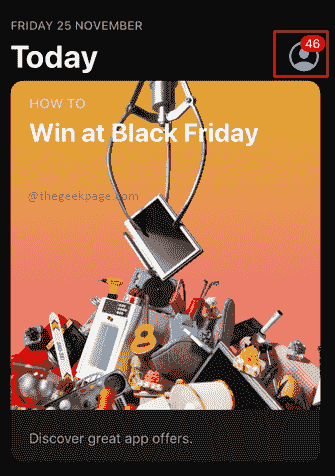
第 3 步:选择下一页上的“已购买”选项以查看您的应用购买。
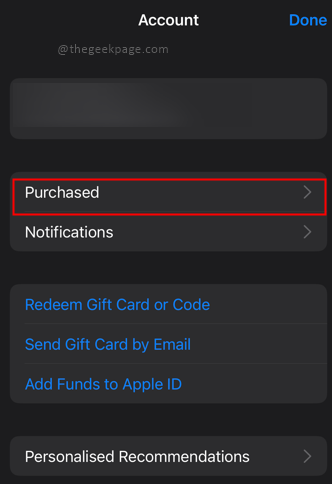
注意:下一页将显示您购买的应用程序。它还将显示可能较早购买但此手机上不存在的应用程序的一部分。
步骤4:选择需要删除其购买历史记录的应用程序,然后向左滑动。

第 5 步:选择隐藏。
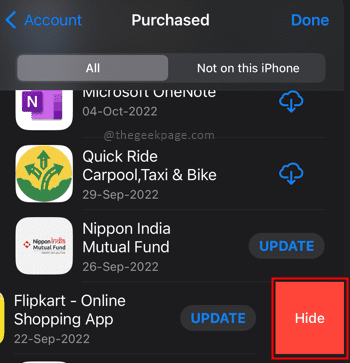
注意:现在,您将在“购买历史记录”页面中看到所选应用程序处于隐藏状态。
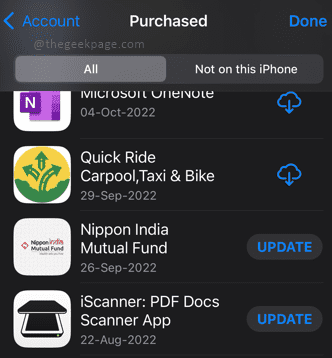
在 iPhone 上查看应用程序的隐藏购买历史记录
步骤1:在iPhone上打开“设置”。
第 2 步:选择您的苹果个人资料 ID。
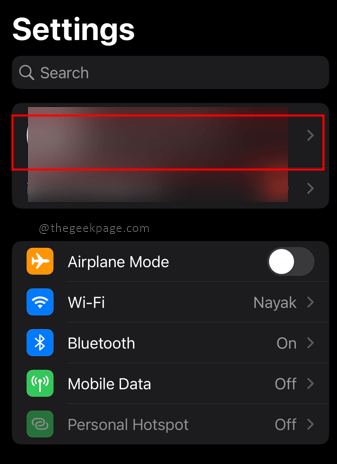
第 3 步:向下滚动并单击媒体和购买。
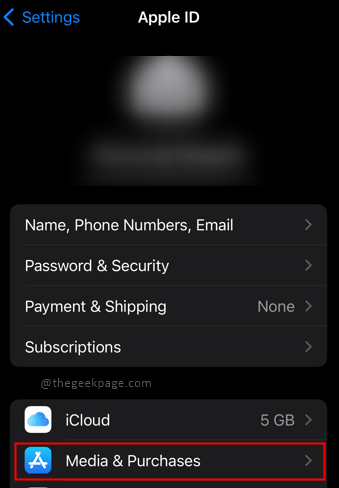
步骤4:选择 查看帐户 在弹出窗口中。
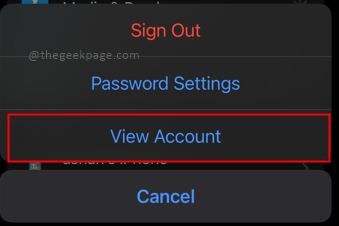
注意:系统将提示您输入触控 ID 或密码。这是出于安全目的。如果出现提示,请输入密码或触控 ID。
步骤5:现在在帐户设置中向下滚动以查看隐藏的购买。点击隐藏的购买。
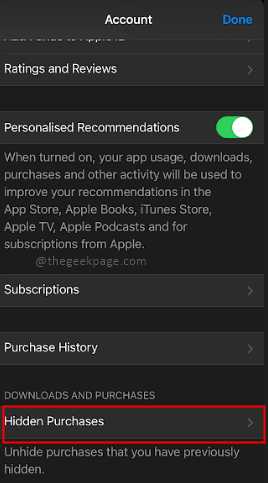
注意:打开此页面将显示之前隐藏的从应用商店购买的应用程序。如果您想将其发送回应用商店,您可以选择取消隐藏。
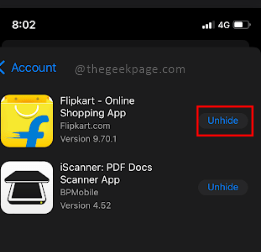
正文完